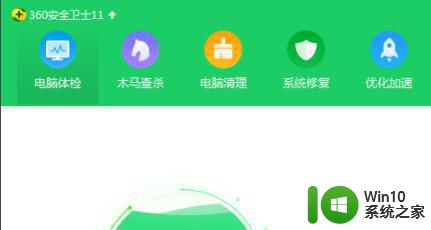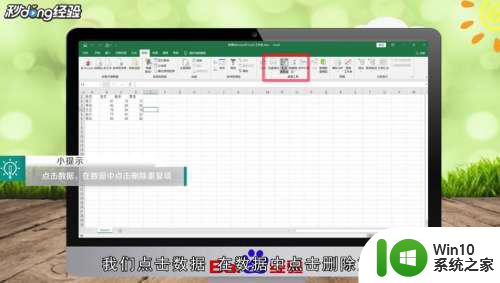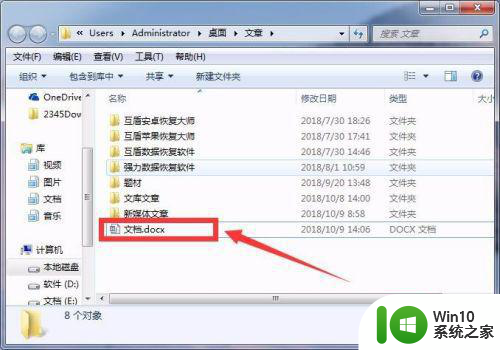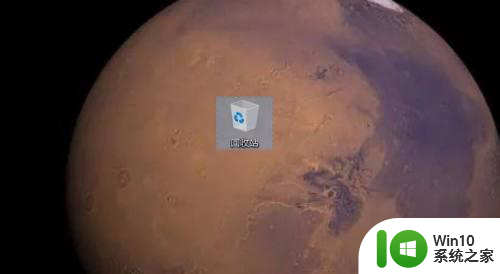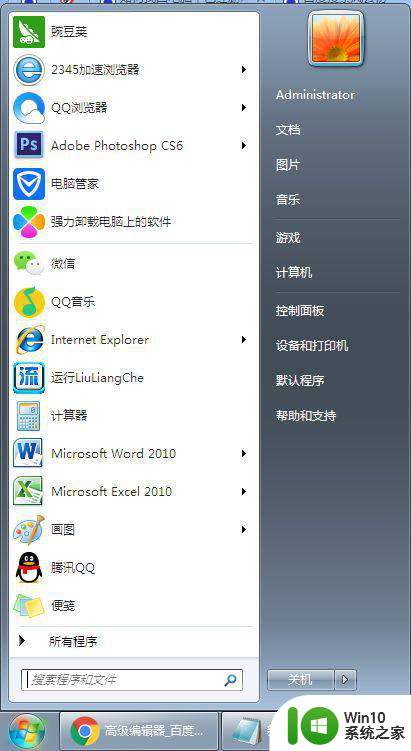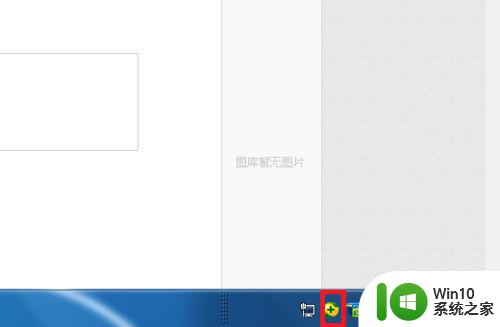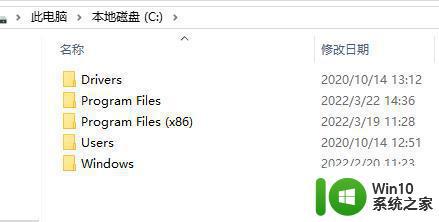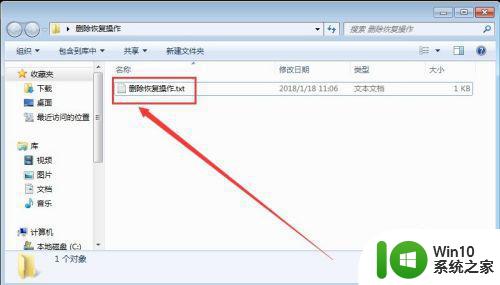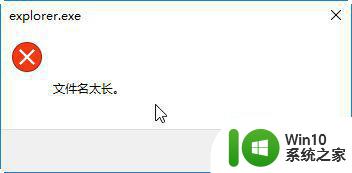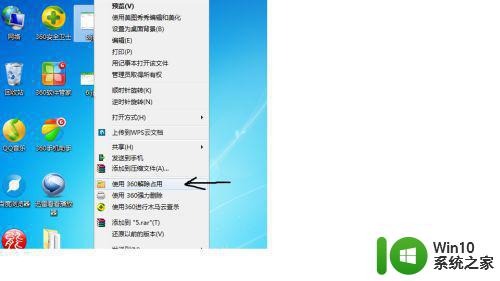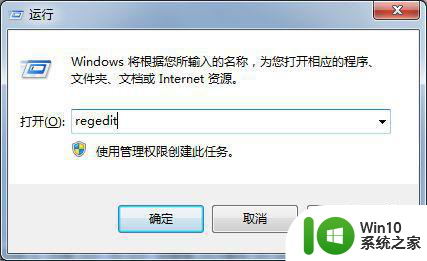删除电脑重复文件的操作方法 如何在电脑上删除重复文件的步骤
在日常使用电脑的过程中,我们常常会遇到一个问题,那就是电脑里面存放了大量的重复文件,这不仅占据了宝贵的存储空间,还使得我们在查找和整理文件时变得非常困难。删除电脑重复文件并不是一件复杂的事情。只需要按照一定的操作方法,我们就能够轻松地清理电脑中的重复文件。如何在电脑上删除重复文件的步骤是怎样的呢?接下来我们将为大家详细介绍一下。
具体方法如下:
1、清理重复文件你可以在资源管理器中仔细地查找,找到之后衡量每一个文件的重要性,把没有用的重复文件删除。
2、当然如果你用软件来操作将会更加简便且有效。查找重复文件的软件有很多。你可以根据自己的需要来下载。我以魔方的清理大师为例来做演示。首先打开软件。在软件的上方功能栏里点击重复文件查找。
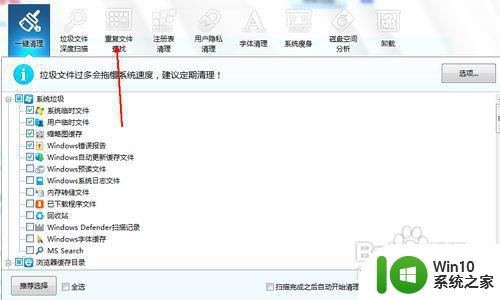
3、点击之后会有一个提示,你不用去管它 ,它只是提醒你这种操作的危险性。点击确定就可以了。
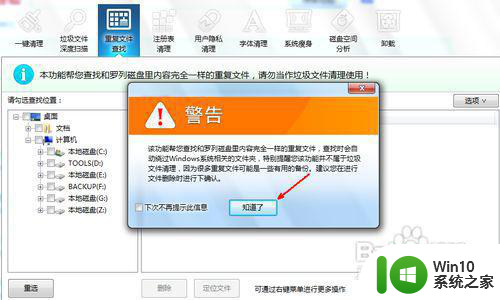
4、在软件的左边,有资源管理器的文件夹和驱动磁盘等选项,这就是让你选择所要查找重复文件的磁盘。如果你想查找整个硬盘上的重复文件,就全选,如果只是想查找特定文件夹的重复文件,就选择特定文件夹。
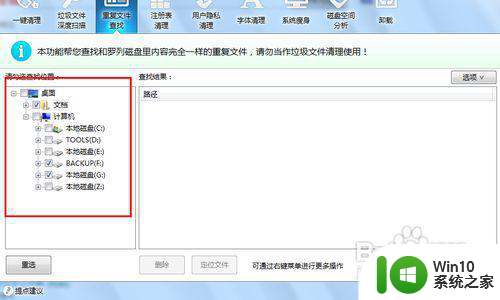
5、选定文件夹之后,点击软件右下角的查找按钮,软件开始自动查找重复文件。
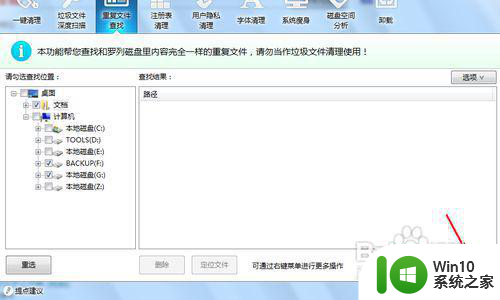
6、查找完毕,所有的重复文件都被放到一起,非常直观。大小及位置也都有说明。

7、如果你要删除其中某项,只需要右键点击某重复项,然后在右键菜单中选择删除即可。
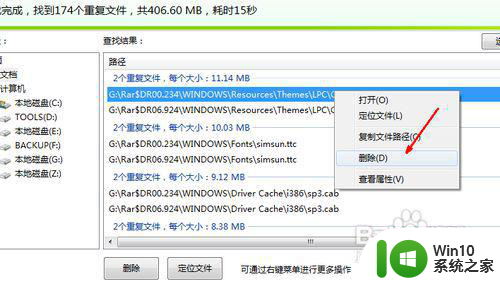
以上就是删除电脑重复文件的操作方法的全部内容,有遇到这种情况的用户可以按照小编的方法来进行解决,希望能够帮助到大家。